Cara Mengatasi Privacy Error di Google Chrome 2024
Daftar Isi
Sebenarnya, error ini sangatlah umum dan pasti pernah terjadi pada hampir semua pengguna internet, penggunaan sertifikat SSL menjadi penyebab utama terjadinya error pada perangkat.
Peringatan tersebut bisa muncul karena banyak faktor, dan anda perlu mengecek satu persatu yang menyebabkan munculnya peringatan tersebut, kemudian mengatasi masalah sesuai penyebabnya.
Cara Mengatasi Privacy Error di Google Chrome
Untuk lebih jelasnya, pada kesempatan kali ini kami akan membagikan informasi tentang cara mengatasi privacy error dengan mudah, tanpa basa-basi simak ulasan sebagai berikut.1. Reload Halaman
 |
| Reload Halaman |
Karena kemungkinan besar sertifikat SSL sedang di-reissue atau browser gagal mengirimkan permintaan ke server, dan terkadang ditandai dengan sertifikat SSL sudah kadalursa atau tidak ada sama sekali.
Seperti yang diketahui bahwa, SSL merupakan metode atau fitur yang bertugas untuk mengamankan akses website yang berjalan di sebuah perangkat komputer maunpun smartphone.
Solusi atau cara mengatasi privacy error pada komputer dan smartphone adalah dengan reload halaman SSL, dengan begitu perangkat yang anda gunakan tersebut akan kembali normal
2. Jangan Gunakan WiFi Umum
 |
| Jangan Gunakan WiFi Umum |
Koneksi publik ini biasanya dijalankan melalui HTTP, sebab itu apabila anda melakukan transaksi menggunakan wifi umum, informasi yang dimasukkan menjadi tidak terenkripsi.
Format informasi yang didapat akan berupa teks dan semua orang yang menggunakan jaringan wifi yang sama bisa melihat, bahkan mencuri data pribadi anda secara diam-diam.
3. Hapus Cache, Cookie, dan Riwayat Browser
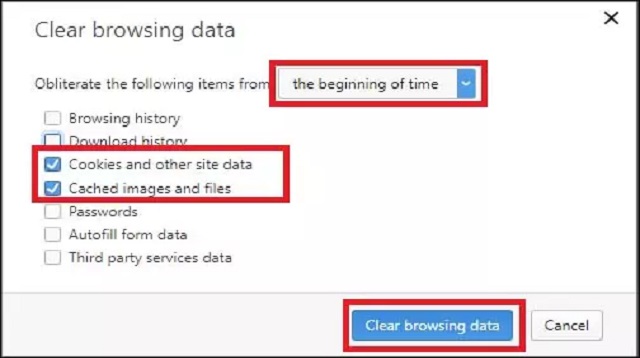 |
| Hapus Cache, Cookie, dan Riwayat Browser |
Simak langkah-langkah cara mengatasi privacy error dengan menghapus cache Google Chrome dan anda bisa mengikuti tutorial yang akan kami berikan ini yaitu sebagai berikut:
- Cari dan klik tiga tanda titik di kanan atas layar Google Chrome pada perangkat anda dan pilih History.
- Klik Clear Browsing Data di sisi kiri laman Google Chrome.
- Tandai boks yang ada di tab Basic untuk membersihkan cache dan cookie browser pada Chrome, atau buka tab Advanced untuk melihat lebih banyak opsi yang akan dihapus.
- Klik Time range, dan pilih All time.
- Kemudian, klik Clear data.
- Selesai, semua cache dan cookie yang dipilih akan terhapus.
4. Cek Pengaturan Tanggal dan Waktu Komputer
 |
| Cek Pengaturan Tanggal dan Waktu Komputer |
Dengan memperbaiki pengaturan tanggal dan waktu, anda bisa mengatasi error yang terjadi pada perangkat komputer atau smartphone seperti error your connection is not private dan terhubung kembali ke website.
Simak langkah-langkah cara mengatasi privacy error dengan cek pengaturan waktu dan tanggal di komputer Windows dan macOS yaitu sebagai berikut:
Windows
- Buka Settings -> Time & Language -> Date & Time
- Aktifkan opsi Set time automatically dan Set time zone automatically pada perangkat komputer anda, kemudian cek kesesuaian informasi yang ada.
- Setelah itu, refresh halaman yang akan diakses.
macOS
- Buka System Preferencs > Date & Time
- Kemudian, pastikan boks Set date and time automatically sudah ditandai.
- Di tab Time Zone, cek apakah opsi Set time zone automatically using current location sudah diaktifkan pada laman tersebut.
- Refresh web browser untuk mengecek apakah cara ini berhasil mengatasi error atau tidak.
5. Cek Software Antivirus atau Keamanan Internet
 |
| Cek Software Antivirus atau Keamanan Internet |
Apabila opsi ini tidak ada pada perangkat yang anda gunakan, pilihan lainnya yaitu mematikan software antivirus dan mengakses kembali website, kemudian cek apakah error sudah tidak ada.
Kemungkinan besar yang akan terjadi pada perangkat anda akan kembali normal, apabila anda menggunakan metode karena cara ini terbilang sangat ampun.
6. Buka Website dengan Koneksi Tidak Aman (Tidak Disarankan)
 |
| Buka Website dengan Koneksi Tidak Aman (Tidak Disarankan) |
Untuk bisa mengakses website tersebut, coba lakukan dengan cara manual yaitu dengan mengklik Advanced > Proceed ke link domain yang ada di bagian bawah layar notifikasi error tersebut.
Dengan begitu cara mengatasi privacy error pada komputer atau smartphone anda tidaklah sulit, hanya melakukan seperti di atas dengan begitu perangkat anda akan normal kembali.
7. Abaikan Pesan Error Sertifikat SSL (Tidak Disarankan)
 |
| Abaikan Pesan Error Sertifikat SSL (Tidak Disarankan) |
Perlu anda ingat bahwa cara ini hanya menempatkan peringatan dalam mode senyap saja, notifikasi error masih akan tetap muncul dan mencegah anda untuk tidak mengakses website yang tidak aman.
Simak langkah-langkah cara mengatasi privacy error dengan mengabaikan pesan error sertifikat SSL yaitu sebagai berikut:
- Klik kanan pada shortcut Google Chrome di desktop perangkat anda.
- Kemudian, klik Properties.
- Di kolom Target, anda tambahkan kode berikut setelah tanda petik:–ignore-certificate-errors
- Setelah itu, klik OK.
- Apabila muncul kode error NET::ERR_CERT_COMMON_NAME_INVALID tersebut abaikan saja dan klik Proceed.
- Kemudian, buka kembali website dan error akan hilang.
- Selesai.
Akhir Kata
Itu tadi 7 cara mengatasi privacy error di google chrome yang sering kali terjadi oleh para pengguna internet pada saat ini, karena setiap masalah berbeda pula cara mengatasi masalah tersebut.Hal ini kerap menjadi permasalahan para penggunanya, tetapi anda tidak perlu khwatir karena kami telah menjelaskan dengan detail dan mudah untuk anda pahami apabila ingin mencobanya.
Perlu anda inget bahwa sebelum melakukan tindakan yang kami rekomendasikan di atas, anda harus cek terlebih dahulu permasalahan yang terjadi dan apa penyebab dari permasalahan tersebut.
Jangan lupa bagikan informasi artikel ini ke akun sosial media dan ke teman atau kerabat dekat anda yang belum tahu cara mengatasi apabila terjadi error pada komputer atau smartphone.
Itulah seluruh pembahasan kami pada artikel kali ini tentang cara mengatasi privacy yang error atau bisa dikatakan invalid. Semoga bermanfaat dan selamat mencoba.

Posting Komentar